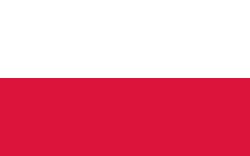Comment s'y prendre
Lors de la première tentative de création d'un nouveau compte OvrC, naviguez sur app.ovrc.com.
Cliquez sur Créer un compte.
Ensuite, une nouvelle option apparaîtra pour demander une adresse e-mail valide. Saisissez votre adresse électronique et cliquez sur Continue.
Une nouvelle page s'affiche et vous demande de saisir vos nom et prénom, le nom de votre entreprise, votre code postal et de créer un nouveau mot de passe. Enfin, prenez connaissance des Conditions d'utilisation et de la Politique de confidentialité de l'OvrC et cliquez sur S'inscrire.
Une nouvelle page s'affiche et vous demande de saisir vos nom et prénom, le nom de votre entreprise, votre code postal et de créer un nouveau mot de passe. Enfin, prenez connaissance des Conditions d'utilisation et de la Politique de confidentialité de l'OvrC et cliquez sur S'inscrire.
Créer votre premier client
Votre compte étant créé, vous pouvez maintenant ajouter votre premier client !
En bas à gauche de la page, cliquez sur le bouton + Ajouter un client.
Saisissez les champs obligatoires et cliquez sur Enregistrer le client.
Ajout d'un device
Une fois que le compte du client ou de la cliente est crée, de nouveaux appareils sont prêts à être ajoutés au compte. Pour commencer, cliquez sur le bouton + Ajouter un dispositif. Ensuite, une nouvelle fenêtre apparaîtra et demandera l'adresse MAC, puis le numéro ST du dispositif à ajouter.
Une fois le premier dispositif ajouté, cliquez sur le bouton + Add Device pour ajouter le dispositif suivant. Si vous utilisez OvrC Pro, il analyse votre réseau et ajoute automatiquement tous les dispositifs supplémentaires qu'il trouve (sauf s'ils ont déjà été réclamés).
Si vous n'utilisez pas OvrC Pro, vous devez ajouter tous les appareils supplémentaires en répétant les étapes ci-dessus et en saisissant leur adresse MAC et leur numéro ST.